PhotoShop制作超酷的炫光街舞女孩的教程
发布时间:2015-05-12 来源:查字典编辑
摘要:制作思路:主要利用ps的笔刷还有几张素材图片来给舞者添加炫彩的效果,基本没什么难点。使用软件:photoshopcs2先看效果吧1.打开原图...

制作思路:主要利用ps的笔刷还有几张素材图片来给舞者添加炫彩的效果,基本没什么难点。
使用软件:photoshop cs2
先看效果吧

1.打开原图用钢笔工具(快捷键p)勾勒出人物的轮廓。这个要做一个选区下面制作时间会经常用到
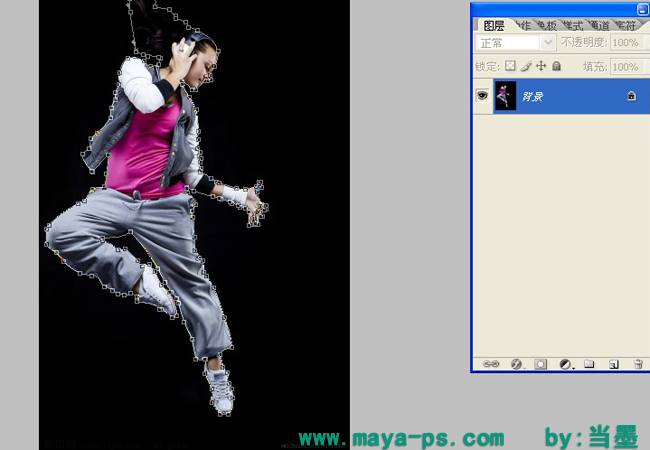
2.这一步是吧上面勾勒的路径作为选区存储下来准备后面用。钢笔工具(p)勾勒好好后右键-选择建立选区选择项,然后切换到套索工具(快捷键L)再次右键选择存储选区命令。在通道面板会看到如下图的一个新的通道alpha1。或者可以打开路径面板可以看到广告勾勒好的选区需要用时间直接按住ctarl点击路径面板的路径即

.新建一个组命名为右脚然后在组里面新建一图层。建组是为了好区分要不图层太多眼花。 如图2个箭头所指左边是新建组(ctral+g)右边新建图层(ctral+j

4.选择288号画笔(笔刷在论坛素材需要练习的话可以去下载),在图层1绘制如图



